Cara Memperbaiki Kode Kesalahan Pembaruan 0x80010108 Di Windows 10
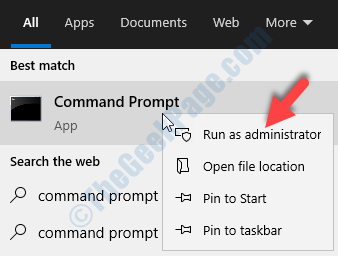
- 2079
- 52
- Enrique Purdy
Memperbarui windows Anda pada waktu yang tepat, segera setelah pembaruan dirilis sangat penting untuk kesehatan PC Windows 10 Anda. Ada pembaruan yang dirilis setiap sekarang dan kemudian oleh Windows, yang bertujuan untuk meningkatkan fitur Windows 10, memperbarui patch keamanan, dan banyak lagi. Jika Anda melewatkan pembaruan apa pun, sistem cenderung menjadi lebih lambat dan Anda mulai menghadapi kelambatan dan kesalahan saat mengakses OS atau fitur tertentu.
Tapi, apa yang terjadi saat Anda mengalami kesalahan saat memeriksa pembaruan? Ya, banyak laporan pengguna yang menghadapi kode kesalahan pembaruan: 0x80010108 di Windows 10, setiap kali mereka mencoba memeriksa apakah ada pembaruan baru yang tersedia. Saat Anda mencoba menggunakan pemecah masalah pembaruan windows atau mengistirahatkan komponen pembaruan windows dan kadang -kadang dapat membantu, tetapi kebanyakan, itu tidak.
Kesalahan tampaknya, terkait dengan WUPS2.File dll di layanan pembaruan windows. Namun, untungnya, ada beberapa metode yang dapat diperbaiki. Mari kita lihat caranya.
Metode 1: Dengan memulai Layanan Pembaruan Windows lagi
Langkah 1: Pergi ke Awal Tombol di desktop Anda dan ketik Command prompt dalam pencarian yang diajukan. Klik kanan pada hasilnya dan pilih Jalankan sebagai administrator membuka Command prompt dengan hak admin.
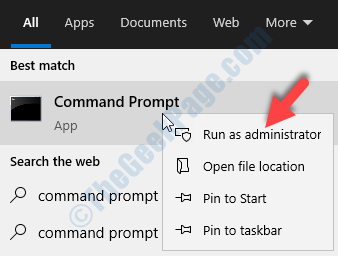
Langkah 2: Dalam Command prompt jendela, jalankan dua perintah di bawah satu per satu dan tekan Memasuki Setelah setiap perintah:
-
Net Stop Wuauserv
-
MULAI NET WUAUSERV
Ini akan memulai kembali layanan pembaruan windows di seluruh, jadi cobalah menjalankan pembaruan windows lagi dan periksa apakah itu berfungsi. Jika masih menunjukkan kesalahan, coba metode ke -2.
Metode 2: Dengan mendaftar ulang WUPS2.file dll
Langkah 1: Pergi ke Awal Tombol di desktop Anda dan ketik PowerShell. Klik kanan pada hasilnya dan pilih Jalankan sebagai administrator membuka Windows PowerShell dalam mode admin.
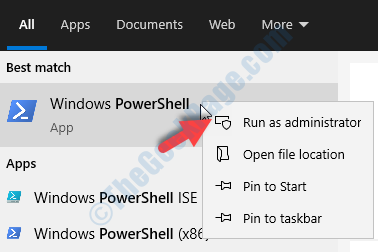
Langkah 2: Dalam PowerShell jendela, jalankan perintah di bawah ini Memasuki:
REGSVR32 WUPS2.Dll /s
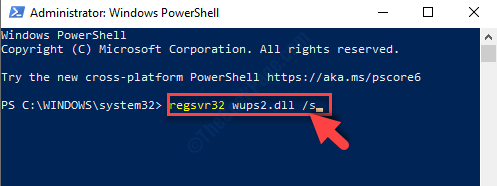
Ini akan mendaftar ulang WUPS2.File dll di layanan pembaruan windows. Anda sekarang dapat memulai ulang PC Anda dan mencoba memeriksa pembaruan baru. Itu harus berfungsi dengan baik sekarang.
- « Fix- page_fault_in_non_paged_area kesalahan BSOD di windows 10
- Cara memperbaiki kesalahan status titik mengambang tidak valid di windows 10 »

